„Android“ platforma suaktyvina beveik 300 000prietaisų per dieną, ir jie jau aplenkė „iPhone“ pardavimuose. Nenuostabu, kad daugelis kitų platformų, tokių kaip „iOS“, „Windows Mobile“, „Symbian“ ir „Blackberry“, vartotojų šokinėja į naująjį čempioną. Tačiau viena didžiausių kliūčių, su kuria jie nedelsdami susiduria, yra asmeninių duomenų, ypač kontaktų, perdavimas. „Android“ nesiūlo jokio lengvo sprendimo, išskyrus „Google“ naudojimą, ir, pažvelkime į tai, ne visiems vartotojams yra patogu įkelti visas adresų knygas į „Gmail“ serverius.
Atrodo, kad vienas iš pagrindinių aspektų yra „Google“praleista tai, kad daugumai „Windows Mobile“ ir „Blackberry“ vartotojų kontaktai yra ne tik asmeniniai, bet greičiausiai ir verslas. Iš tikrųjų „Outlook“ ir „Blackberry“ paprastai simbolizuoja verslo bendruomenę. Iš tikrųjų nėra prasmės, kai vartotojai praeina ilgą procesą, pirmiausia rasdami programą, kuri gali sinchronizuoti savo senojo mobiliojo telefono kontaktus su „Gmail“, tada sinchronizuoti juos atgal į savo naująjį „Android“ įrenginį. Ir tikrai nėra galimybės perduoti kitus duomenis, tokius kaip SMS žinutės, skambučių žurnalai, žymės ir pan.
Laimei, „Sprite Mobile“ sugalvojo visiškai nemokamą sprendimą, „Sprite“ migruoja, skirtą šiai gana chaotiškai situacijai, veikiančiai su „Windows Mobile“ (5.0+), „Symbian“ (S60 3-asis leidimas FP1 +) ir „Blackberry“.
Atnaujinti: Pavasario migracija nebegalima„Sprint“ svetainė. Jums tereiks rankiniu būdu perkelti duomenis iš senesnių įrenginių į „Android“ telefoną. Galite pradėti perkėlę visus SD kortelių duomenis į savo kompiuterį, tada iš kompiuterio į „Android“ telefono SD kortelę. Kalbant apie kontaktus, siūlome naudoti „Google Sync“, kuri prieinama kelioms platformoms, įskaitant „Symbian“, „BlackBerry“, „iOS“ ir „Windows Mobile“. Jei norite siųsti SMS, turėsite ieškoti savo platformos įrankių, nors mes negalime garantuoti, kad visose šiose platformose rasite daug (arba bet ką).
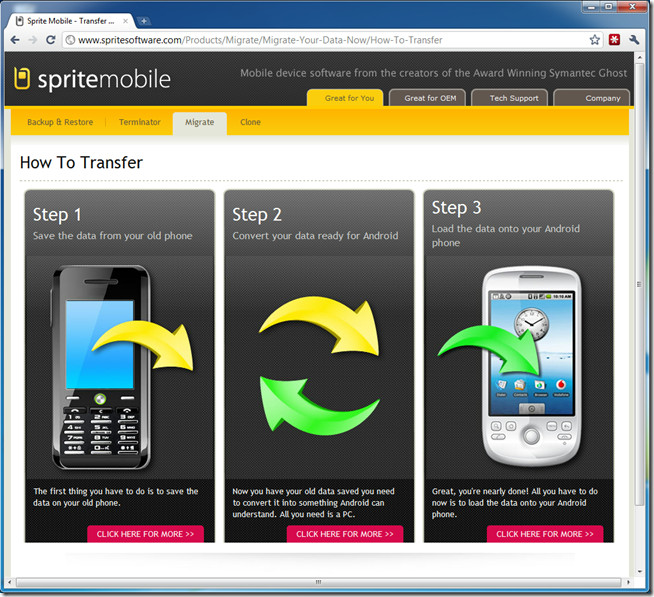
Pirmiausia eik čia (saitas miręs) - tai trijų žingsnių sprendimas ir mes jums padėsime per kiekvieną iš jų.
1 veiksmas - duomenų išsaugojimas iš seno telefono
Į Pirmas žingsnis (nuoroda mirusi) apima duomenų apie jūsų seną tvarkymątelefonas migracijai. Spustelėkite 1 veiksmo nuorodą ir pasirinkite įrenginį, kuris šiuo metu jums priklauso. „Pradėkite“ puslapiuose galite rasti visų šiuo metu palaikomų įrenginių sąrašą. Turėsite atsisiųsti savo platformos kliento programinę įrangą, kuri sukaups visus jūsų duomenis perkėlimui ir paruoš failą, kurį „Sprite Migrate“ galės atpažinti. Kiekvienos platformos atskirame puslapyje yra daugiau informacijos ir atsisiuntimo nuorodų. Kad būtų kuo lengviau naudotis, geriau pereiti prie URL tiesiai mobiliajame įrenginyje.
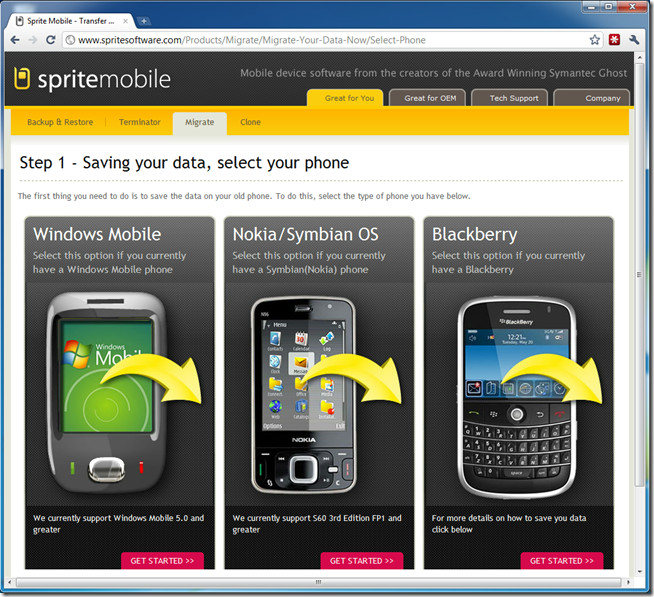
Parengę senojo telefono duomenis ir sukūrę perkėlimo failą, pereikite prie 2 žingsnis (saitas miręs).
2 veiksmas - duomenų konvertavimas norint perkelti
Nuo „Symbian“, „Windows Mobile“ ir „Blackberry“ visųnaudokite skirtingus vartotojo duomenų tvarkymo metodus, „Android“ negali jų skaityti taip, kaip yra. Todėl antrasis žingsnis apima duomenų konvertavimą į formatą, kurį „Android OS“ gali atpažinti. Tam jums reikės atsisiųsti kompiuterio programą (tik „Windows“).
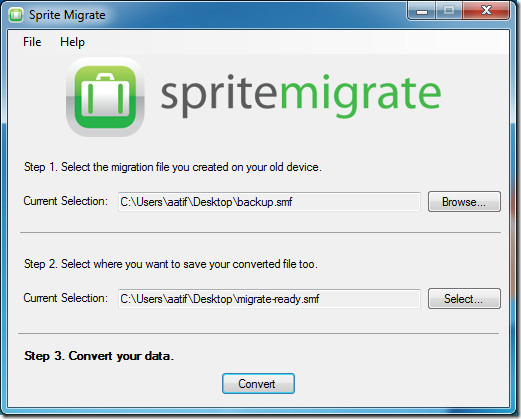
Kompiuteryje su kompiuteriu nurodykite atsarginės perkėlimo failo įvesties kelią ir pasirinkite ir išvesties vietą. Norėdami pradėti procesą, paspauskite „Konvertuoti“.
3 veiksmas - duomenų įkėlimas „Android“ telefone
Galiausiai turite įkelti duomenis į „Android“telefonas. Perkelkite išvesties failą į „Android“ SD kortelės arba vidinės atminties šaknį ir atsisiųskite programą „Sprite Migrate“ iš „Android Market“ (galite ieškoti pagal pavadinimą - ji nemokama). Būtina išsaugoti perkėlimo-ready.smf failą tiesiai į atminties kortelę arba telefono atmintį, o ne į aplanką.
Dabar paleiskite „Sprite Migrate“ programąjūsų „Android“ įrenginyje. Bakstelėkite „perkelti“ ir pirmasis skirtukas paprašys pasirinkti perkėlimo failą. Pasirinkite tinkamą failą; kitame skirtuke galite pasirinkti duomenis, kuriuos norite kopijuoti. Šiuo metu „Sprite Migrate“ palaiko tik kontaktus, skambučių žurnalus, SMS ir žymes, tačiau ateityje kūrėjai žada daugiau palaikymo turiniui.
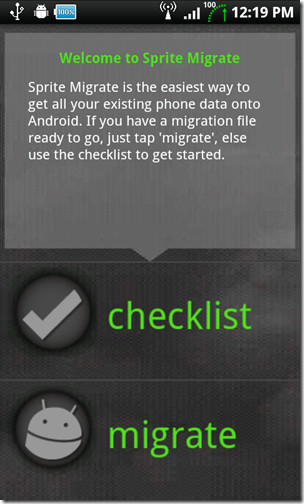
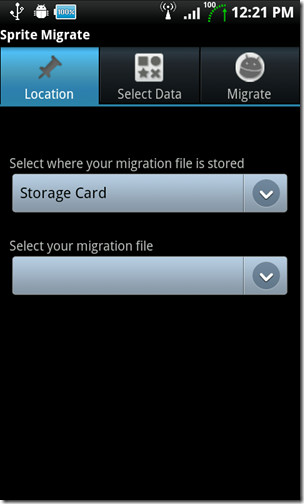
Trečiame skirtuke. paspauskite mygtuką „Perkelti“, kad pradėtumėte kopijuoti duomenis. Tai gana greitas procesas ir, kai programa bus parengta veikti, voila, visi jūsų duomenys iš seno telefono yra paruošti naudoti su jumis.
Atminkite, kad šis procesas perrašys visus esamus duomenis pasirinktose „Android“ įrenginio kategorijose, todėl pirmiausia įsitikinkite, ar turite atsarginę atsarginę kopiją.
Papildomas patarimas: Jei tikrai norite nesinchronizuoti savo kontaktų su „Gmail“ / „Google“, būtinai išjunkite kontaktų sinchronizavimą telefono „Google“ paskyros nustatymuose.
Apsilankykite „Sprite Migrate“ svetainėje (Nebeprieinamas)









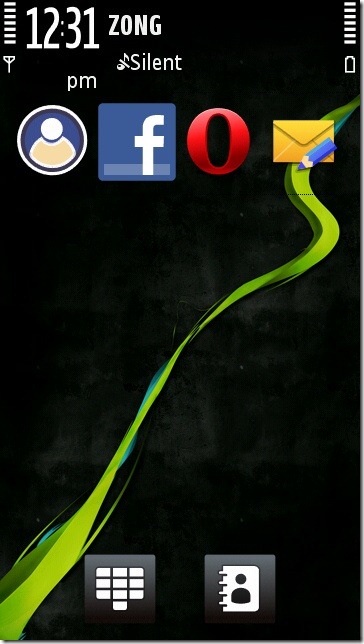



Komentarai